已經跟不上節奏了,win10系統已經出來了,不知道有多少小伙伴開始用這款新的系統了呢?小編已經率先嘗鮮了一番,感覺還不錯!相信很多用戶都喜歡把自己的電腦設置開機密碼,主要是用防止別人使用自己的電腦,如果是win10系統的話,你知道該怎麼取消或者設置以及修改開機密碼嗎?不知道的話,那就一起來看看吧。
win10設置開機密碼
在win10系統桌面,右擊“開始”菜單 ,點擊“控制面板”。如下圖。
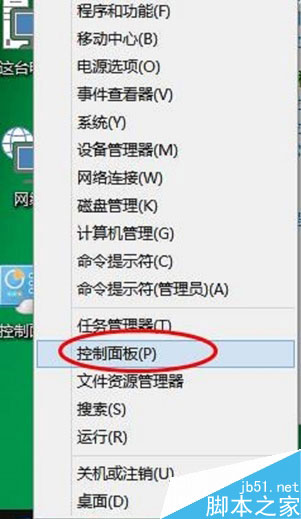
然後點擊“用戶賬戶和家庭安全”——“為用戶設置家庭安全”。
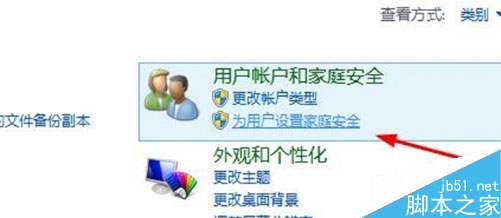
選擇“為這些賬戶添加密碼”。如下圖。
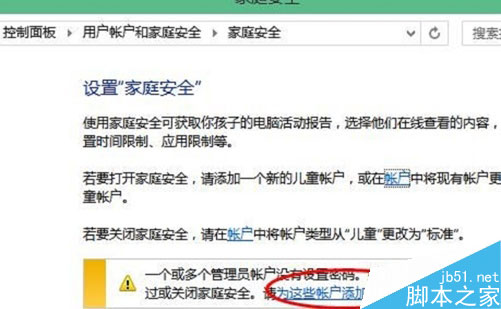
在賬戶界面,點擊您要設置密碼的賬戶名。
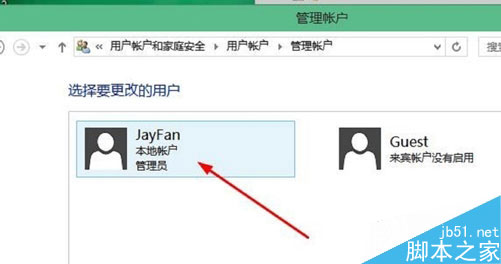
然後點擊“創建密碼”。
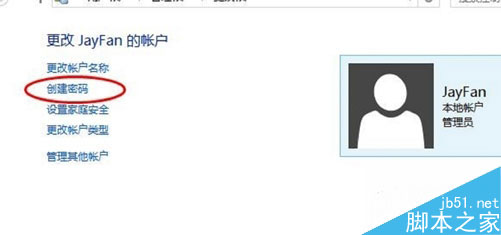
然後就可以為win10賬戶設置密碼了。設置完成,點擊“創建密碼”完成創建。
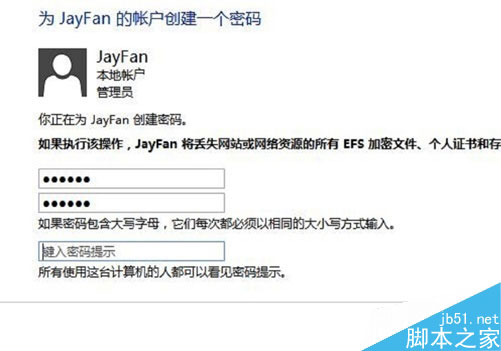
win10取消開機密碼
第一步:先右鍵Win10系統的開始菜單,選擇彈出菜單裡的運行
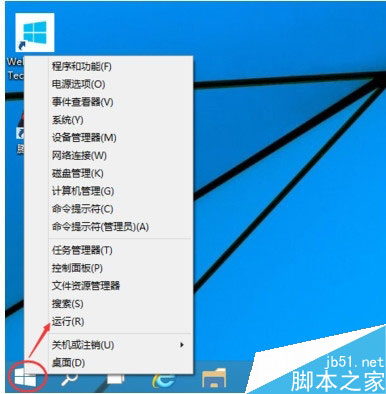
第二步:在運行對話框裡輸入:netplwiz,然後點擊確定

第三步:點擊後,在用戶帳戶對話框裡可以看到“要使用本計算機,用戶必須輸入用戶名和密碼”被勾選中了
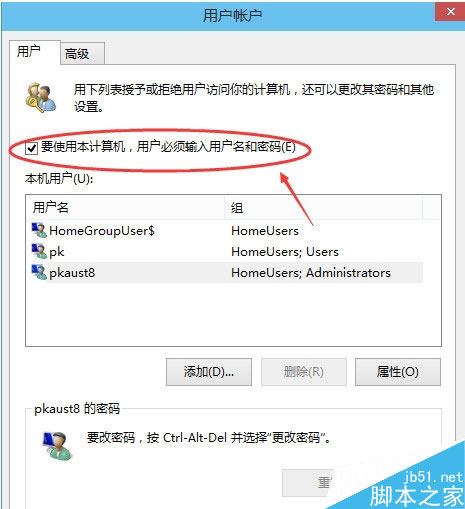
第四步:將用戶帳戶對話框裡的“要使用本計算機,用戶必須輸入用戶名和密碼”前面的勾勾去掉,然後點擊應用
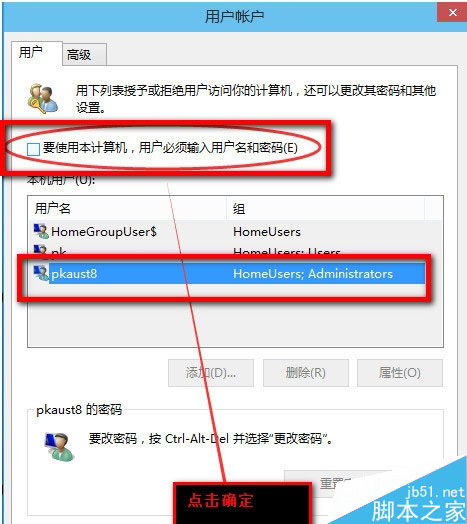
第五步:點擊應用後,彈出自動登錄對話框驗證權限,輸入用戶名和密碼點擊確定,下次開機登錄時就不需要密碼了
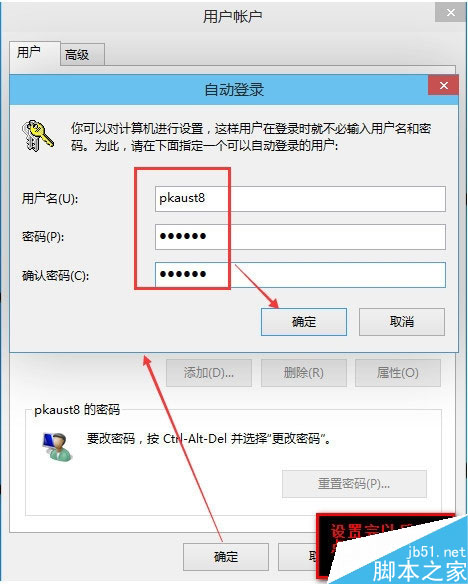
第一步:我們打開電腦桌面,然後點擊“菜單”,然後再選擇“電腦設置”
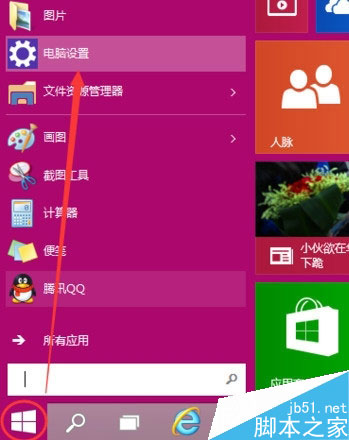
第二步:跳轉到電腦設置,選擇“用戶和賬號”
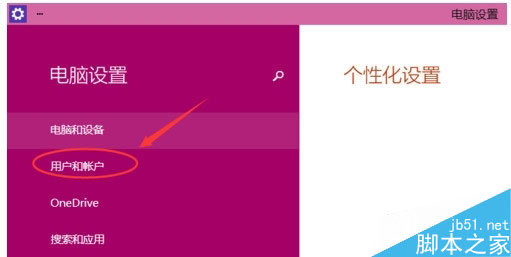
第三步:點擊進入,在右邊就會有一個密碼--更改,點擊更改
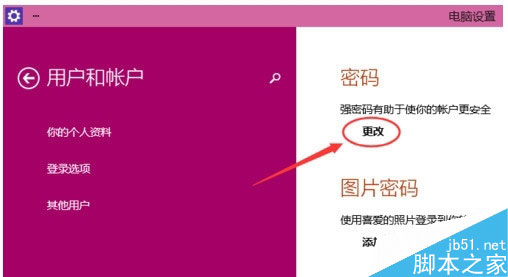
第四步:它就會要你輸入舊密碼---輸入新密碼---最後點擊完成,按照步驟,一步步走就好了
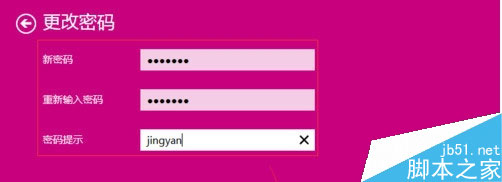
到了最後一步,會提示下次開機使用新密碼,你就修改成功了!
以上就是win10開機密碼怎麼設置的方法介紹,希望能幫到大家!